Come impostare la risoluzione personalizzata su Windows 10
Aggiornato 2023 di Marzo: Smetti di ricevere messaggi di errore e rallenta il tuo sistema con il nostro strumento di ottimizzazione. Scaricalo ora a - > questo link
- Scaricare e installare lo strumento di riparazione qui.
- Lascia che scansioni il tuo computer.
- Lo strumento sarà quindi ripara il tuo computer.
Cambiare la risoluzione dello schermo nel sistema operativo Windows è sempre stato facile. Su Windows 10, Microsoft ha modificato la procedura spostando le opzioni di risoluzione dello schermo nell'app Impostazioni. Per accedervi, fai clic con il pulsante destro del mouse sul desktop, fai clic su Impostazioni schermo per aprire la sezione Schermo su Impostazioni, dove puoi modificare la risoluzione dello schermo e altre impostazioni relative allo schermo del tuo PC.
Risoluzione personalizzata in Windows 10
Di solito, quando installi un driver grafico o video, Windows visualizza tutte le risoluzioni supportate nelle impostazioni di risoluzione dello schermo. Sebbene sia sempre una buona idea scegliere tra una delle risoluzioni offerte e supportate, a volte potresti voler impostare una risoluzione del display personalizzata sul tuo PC Windows 10, Windows 8 / 8.1 o Windows 7.
Utilità di risoluzione personalizzata per Windows 10
Poiché Windows non consente di impostare facilmente la risoluzione del display personalizzata, ecco un piccolo software per il lavoro.
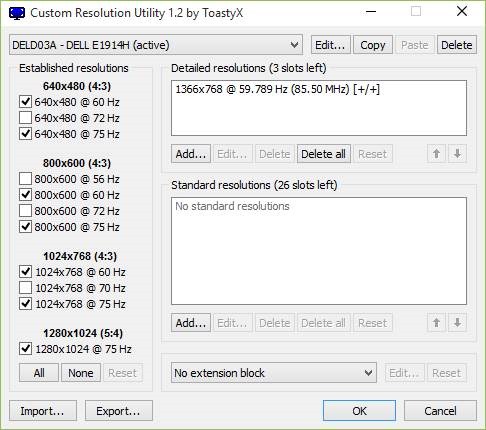
Note importanti:
Ora è possibile prevenire i problemi del PC utilizzando questo strumento, come la protezione contro la perdita di file e il malware. Inoltre, è un ottimo modo per ottimizzare il computer per ottenere le massime prestazioni. Il programma risolve gli errori comuni che potrebbero verificarsi sui sistemi Windows con facilità - non c'è bisogno di ore di risoluzione dei problemi quando si ha la soluzione perfetta a portata di mano:
- Passo 1: Scarica PC Repair & Optimizer Tool (Windows 11, 10, 8, 7, XP, Vista - Certificato Microsoft Gold).
- Passaggio 2: Cliccate su "Start Scan" per trovare i problemi del registro di Windows che potrebbero causare problemi al PC.
- Passaggio 3: Fare clic su "Ripara tutto" per risolvere tutti i problemi.
Custom Resolution Utility è un software gratuito progettato per impostare facilmente una risoluzione personalizzata su Windows 10, Windows 8.1 e Windows 7. Lo strumento consente di definire risoluzioni personalizzate per GPU AMD / ATI e NVIDIA. Lo svantaggio è che l'utilità di risoluzione personalizzata non è compatibile con la grafica Intel in quanto la grafica Intel non ha override EDID, una tecnica utilizzata dall'utilità di risoluzione personalizzata per impostare, beh, risoluzioni personalizzate.
Oltre alla grafica Intel, lo strumento non supporta i computer con grafica intercambiabile, il che significa che Custom Resolution Utility non supporta laptop e desktop che ti consentono di passare dalla grafica integrata a quella dedicata. Cioè, se il tuo PC ha due o più processori grafici, non puoi usare questo strumento per impostare una risoluzione personalizzata su di esso.
E la parte migliore è che Custom Resolution Utility è un'utilità autonoma e può essere eseguita senza installazione.
Il software non è certamente per utenti inesperti e bisogna usare questo strumento con cautela. Visita la pagina seguente per ulteriori informazioni sull'utilizzo e scarica l'utilità di risoluzione personalizzata.
Scarica l'utilità di risoluzione personalizzata

